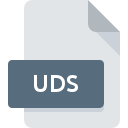
Dateiendung UDS
FIMware Database Format
-
DeveloperUB Foundation Activities, Inc
-
Category
-
Popularität2 (2 votes)
Was ist UDS-Datei?
Dateien mit der Dateiendung UDS gehören zur Kategorie der Datenbankdateien.
Was enthalten UDS-Dateien?
Der Inhalt von Dateien mit der UDS-Dateiendung sind Datenbanken, die von der Software FIMware unterstützt werden. Diese Software wird hauptsächlich im Gesundheitswesen eingesetzt. Dateien mit der UDS-Dateiendung enthalten Datenbankeinträge, daher kann der Inhalt dieser Dateien folgende Felder unterscheiden:
- Identifizieren der Datenbank,
- bei der Zugangsberechtigung verwendet,
- Definieren des Benutzers und seiner Referenzen innerhalb der Datenbank,
- andere Zellen, die während Datenbankoperationen erstellt und mit Daten gefüllt werden.
Dank Dateien mit der UDS-Dateiendung können auch sehr umfangreiche Datenbanken erstellt werden, die detaillierte Daten über Patienten enthalten. Die spezielle Software ermöglicht nicht nur die Erstellung neuer Datenbanken, die in UDS-Dateien gespeichert werden, sondern auch die Änderung vorhandener Datensätze.
Programme die die Dateieendung UDS unterstützen
Folgende Programme können mit UDS-Dateien umgehen. UDS-Dateien können auf allen Systemplattformen, auch auf Mobilgeräten, gefunden werden. Es gibt jedoch keine Garantie, dass diese Dateien jeweils ordnungsgemäß unterstützt werden.
Updated: 03/01/2024
Wie soll ich die UDS Datei öffnen?
Es kann viele Gründe geben, warum du Probleme mit der Öffnung von UDS-Dateien auf einem bestimmten System hast. Glücklicherweise können die meisten Probleme mit UDS-Dateien ohne gründliche IT-Kenntnisse und vor allem innerhalb von Minuten gelöst werden. Im Folgenden finden Sie eine Liste mit Richtlinien, anhand derer Sie dateibezogene Probleme identifizieren und beheben können.
Schritt 1. Installieren Sie die Software FIM System
 Probleme beim Öffnen von und beim Arbeiten mit UDS-Dateien haben höchstwahrscheinlich nichts mit der Software zu tun, die mit den UDS-Dateien auf Ihrem Computer kompatibel ist. Um dieses Problem zu beheben, rufen Sie die Entwickler-Website FIM System auf, laden Sie das Tool herunter und installieren Sie es. So einfach ist das Oben auf der Seite befindet sich eine Liste mit allen Programmen, die nach den unterstützten Betriebssystemen gruppiert sind. Eine der risikofreiesten Methoden zum Herunterladen von Software ist die Verwendung von Links, die von offiziellen Händlern bereitgestellt werden. Besuchen Sie die Website FIM System und laden Sie das Installationsprogramm herunter.
Probleme beim Öffnen von und beim Arbeiten mit UDS-Dateien haben höchstwahrscheinlich nichts mit der Software zu tun, die mit den UDS-Dateien auf Ihrem Computer kompatibel ist. Um dieses Problem zu beheben, rufen Sie die Entwickler-Website FIM System auf, laden Sie das Tool herunter und installieren Sie es. So einfach ist das Oben auf der Seite befindet sich eine Liste mit allen Programmen, die nach den unterstützten Betriebssystemen gruppiert sind. Eine der risikofreiesten Methoden zum Herunterladen von Software ist die Verwendung von Links, die von offiziellen Händlern bereitgestellt werden. Besuchen Sie die Website FIM System und laden Sie das Installationsprogramm herunter.
Schritt 2. Vergewissern Sie sich, dass Sie die neueste Version von FIM System haben.
 Sie können immer noch nicht auf UDS-Dateien zugreifen, obwohl FIM System auf Ihrem System installiert ist? Stellen Sie sicher, dass die Software auf dem neuesten Stand ist. Es kann auch vorkommen, dass Software-Ersteller durch Aktualisieren ihrer Anwendungen die Kompatibilität mit anderen, neueren Dateiformaten hinzufügen. Dies kann eine der Ursachen sein, warum UDS-Dateien nicht mit FIM System kompatibel sind. Die neueste Version von FIM System sollte alle Dateiformate unterstützen, die mit älteren Versionen der Software kompatibel waren.
Sie können immer noch nicht auf UDS-Dateien zugreifen, obwohl FIM System auf Ihrem System installiert ist? Stellen Sie sicher, dass die Software auf dem neuesten Stand ist. Es kann auch vorkommen, dass Software-Ersteller durch Aktualisieren ihrer Anwendungen die Kompatibilität mit anderen, neueren Dateiformaten hinzufügen. Dies kann eine der Ursachen sein, warum UDS-Dateien nicht mit FIM System kompatibel sind. Die neueste Version von FIM System sollte alle Dateiformate unterstützen, die mit älteren Versionen der Software kompatibel waren.
Schritt 3. Weisen Sie FIM System zu UDS-Dateien
Stellen Sie nach der Installation von FIM System (der neuesten Version) sicher, dass es als Standardanwendung zum Öffnen von UDS-Dateien festgelegt ist. Die Methode ist recht einfach und variiert kaum zwischen den Betriebssystemen.

So ändern Sie das Standardprogramm in Windows
- Wenn Sie mit der rechten Maustaste auf das UDS klicken, wird ein Menü geöffnet, aus dem Sie die Option auswählen sollten
- Wählen Sie →
- Wählen Sie schließlich suchen, zeigen Sie auf den Ordner, in dem FIM System installiert ist, aktivieren Sie das Kontrollkästchen Immer mit diesem Programm UDS-Dateien öffnen und bestätigen Sie Ihre Auswahl, indem Sie auf klicken

So ändern Sie das Standardprogramm in Mac OS
- Klicken Sie mit der rechten Maustaste auf die Datei UDS und wählen Sie
- Fahren Sie mit dem Abschnitt fort. Wenn es geschlossen ist, klicken Sie auf den Titel, um auf die verfügbaren Optionen zuzugreifen
- Wählen Sie aus der Liste das entsprechende Programm aus und bestätigen Sie mit
- Abschließend wird eine Diese Änderung wird auf alle Dateien mit der Dateiendung. UDS angewendet. Die Meldung sollte angezeigt werden. Klicken Sie auf die Schaltfläche , um Ihre Auswahl zu bestätigen.
Schritt 4. Stellen Sie sicher, dass die ROZ nicht fehlerhaft ist
Wenn Sie die Anweisungen aus den vorherigen Schritten befolgt haben, das Problem jedoch noch nicht behoben ist, sollten Sie die betreffende ROZ-Datei überprüfen. Es ist wahrscheinlich, dass die Datei beschädigt ist und daher nicht zugegriffen werden kann.

1. Überprüfen Sie die UDS-Datei auf Viren oder Malware
Sollte es passieren, dass das UDS mit einem Virus infiziert ist, kann dies die Ursache sein, die Sie daran hindert, darauf zuzugreifen. Scannen Sie die Datei UDS sowie Ihren Computer nach Malware oder Viren. Wenn der Scanner feststellt, dass die Datei UDS nicht sicher ist, fahren Sie gemäß den Anweisungen des Antivirenprogramms fort, um die Bedrohung zu neutralisieren.
2. Stellen Sie sicher, dass die Struktur der UDS-Datei intakt ist
Wenn Sie die problematische UDS-Datei von einem Dritten erhalten haben, bitten Sie diesen, Ihnen eine weitere Kopie zuzusenden. Es ist möglich, dass die Datei nicht ordnungsgemäß auf einen Datenspeicher kopiert wurde und unvollständig ist und daher nicht geöffnet werden kann. Wenn die UDS-Datei nur teilweise aus dem Internet heruntergeladen wurde, versuchen Sie, sie erneut herunterzuladen.
3. Stellen Sie sicher, dass Sie über die entsprechenden Zugriffsrechte verfügen
Es besteht die Möglichkeit, dass nur Benutzer mit ausreichenden Systemberechtigungen auf die betreffende Datei zugreifen können. Wechseln Sie zu einem Konto, für das Berechtigungen erforderlich sind, und versuchen Sie erneut, die Datei FIMware Database Format zu öffnen.
4. Überprüfen Sie, ob Ihr System die folgenden Anforderungen erfüllt: FIM System
Die Betriebssysteme stellen möglicherweise genügend freie Ressourcen fest, um die Anwendung auszuführen, die UDS-Dateien unterstützt. Schließen Sie alle laufenden Programme und versuchen Sie, die Datei UDS zu öffnen.
5. Stellen Sie sicher, dass Sie die neuesten Treiber, Systemupdates und Patches installiert haben
Das aktuelle System und die aktuellen Treiber machen Ihren Computer nicht nur sicherer, sondern können auch Probleme mit der Datei FIMware Database Format lösen. Es kann vorkommen, dass die UDS-Dateien mit aktualisierter Software, die einige Systemfehler behebt, ordnungsgemäß funktionieren.
Möchten Sie helfen?
Wenn Sie zusätzliche Informationen bezüglich der Datei UDS besitzen, würden wir sehr dankbar sein, wenn Sie Ihr Wissen mit den Nutzern unseres Service teilen würden. Nutzen Sie das Formular, dass sich hier befindet, und senden Sie uns Ihre Informationen über die Datei UDS.

 Windows
Windows 
